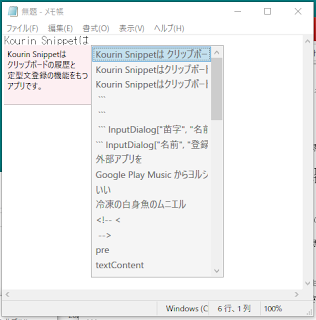Firebase Hosting でWebサイトを公開するまで

GoogleのFirebaseというクラウドサービスには無料プランがあって、ホスティングサービスが使える。もちろん広告とかつかないしHTTPSもデフォルトで利用できる。ちなみに認証サービスやストレージも無料割り当て分があるようだ。恐るべし巨大プラットフォーマー。 とりあえずホスティングを使ってみたのでWebサイトを公開するまでのメモ。基本的には公式ドキュメントがあるので、最低限必要なことを知るオーバービュー的なものとして残す。 Firebaseコンソールでの操作 Firebaseの利用を開始する Googleアカウントは既に持っているものとする。Firebaseコンソール( https://console.firebase.google.com )へアクセスしてFirebaseを利用開始する。ボタン一つ。 Firebaseプロジェクトを作る コンソールのメイン画面からプロジェクトを追加する。ちなみにここで付けたプロジェクト名がWEBサイトのデフォルトURLに使われる。一意な名前じゃなかった場合どうなるんだろう。 ローカルでの操作 Firebaseへコンテンツをデプロイするには、ローカルPCに作業環境を作る必要がある。なおこの時のローカル環境はWindows10。 Node.jsのインストール Node.jsのサイトからダウンロードしてきてインストールする。一緒にパッケージマネージャのnmpがインストールされる。 Firebase CLIをインストール FirebaseのクライアントであるCLIをインストールする。コマンドプロンプトからnmpを実行。 >npm install -g firebase-tools インストール出来たら、FirebaseCLIにGoogleアカウントを覚えさせる。 >firebase login プロジェクト用ディレクトリを作る プロジェクトのローカル作業用のディレクトリを作成する。適当にフォルダを作ってそこでコマンドを実行する。 >firebase init なんか色々と聞かれる [セットアップする機能] hostingだけ選択 [クラウド側プロジェクトの選択] アカウントのプロジェクト一覧が出てくるので、さっきコンソールで作成したプロジェクトを選ぶ。 [公開ルートディレクトリの名称] デフォルトはpublic。